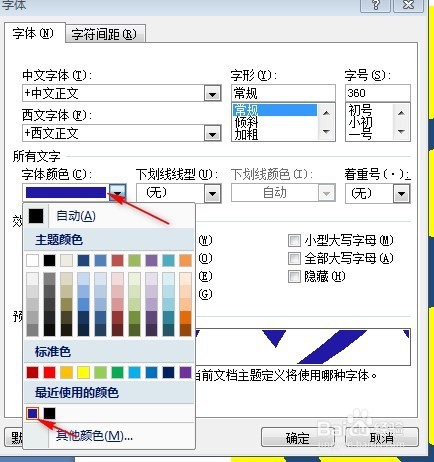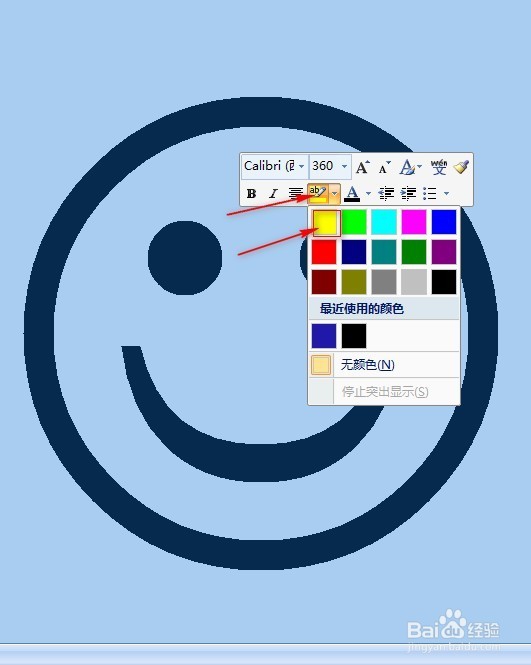1、首先打开Word2007,单击菜单栏中的【插入】-【符号】选项组中的“符号”按钮,选择最下面的“其他符号”;
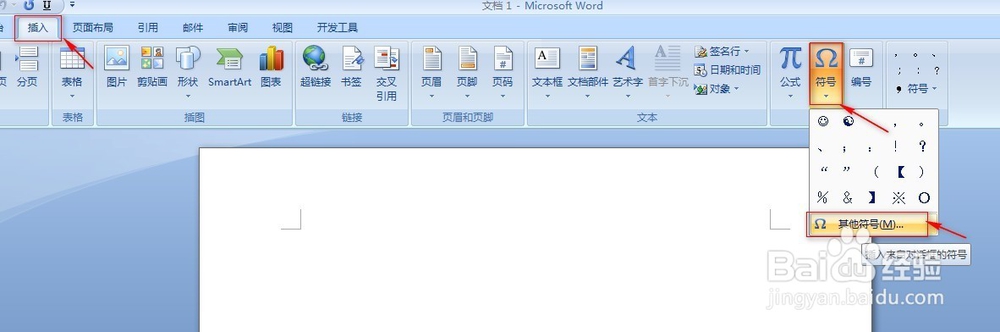
2、在弹出的“符号”对话框下面的“字体”选择“Webdings”;
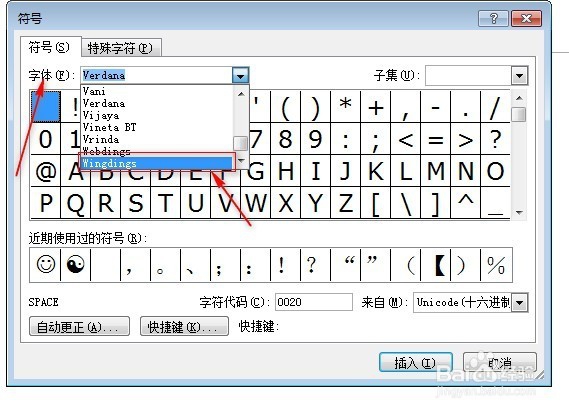
3、然后在下面的图标中你就可以找到一个笑脸的标志;选择后单击“插入”按钮,然后关闭对话框;
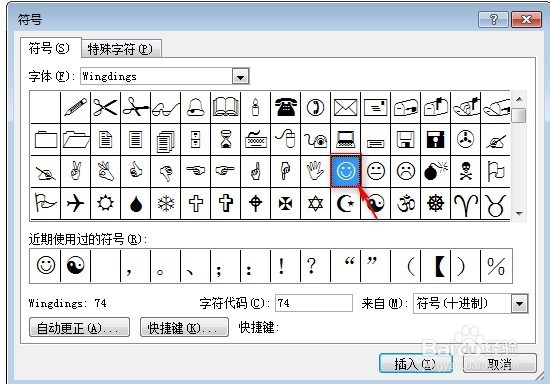
4、此时,你会在文档中看到一个小标志,也许你觉得这个标志看起来不像,选中图标,然后单击右键,在右键菜单中选择“字体”。
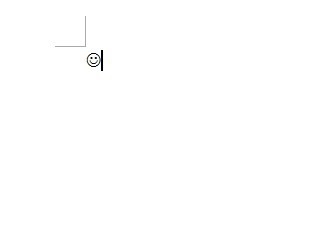

5、弹出的“字体”对话框里面的“字号”处输入“360”然后确定。字体大小改成360以后,标志自动就变得超大了。
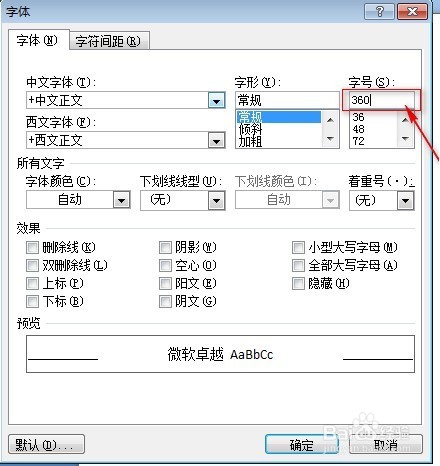

6、这个笑脸显得有些呆板,我们稍稍调整一下。选中图标,会自动出现背景快捷菜单,在背景颜色中选择“黄色”,然后再次选中图标,在字体颜色中选择一种你喜欢的颜色,我们这里选择“深蓝色”。效果如下。